你当前正在访问 Microsoft Azure Global Edition 技术文档网站。 如果需要访问由世纪互联运营的 Microsoft Azure 中国技术文档网站,请访问 https://docs.azure.cn。
管理实验室策略以控制 Azure 开发测试实验室的成本
本文介绍如何管理 Azure 开发测试实验室策略来控制实验室成本和最大限度减少浪费。 可以设置以控制成本的实验室策略包括:
- 允许的虚拟机 (VM) 大小
- 每个用户的最大 VM 数
- 每个实验室的最大 VM 数
- “自动关闭”设置
- 自动关机策略设置
- “自动启动”设置
访问实验室配置和策略
从 Azure 门户中实验室的概述页中,选择左侧导航中的配置和策略。

在配置和策略页上,从左侧导航栏中选择要配置的策略。

设置允许的虚拟机大小
此策略指定用户可在实验室中创建的 VM 大小。
在实验室的配置和策略页上,从左侧导航栏中选择允许的虚拟机大小。
在允许的虚拟机大小屏幕上,选择是或否以启用或禁用策略。
如果启用该策略,请在实验室中选择要允许的 VM 大小。
选择“保存”。
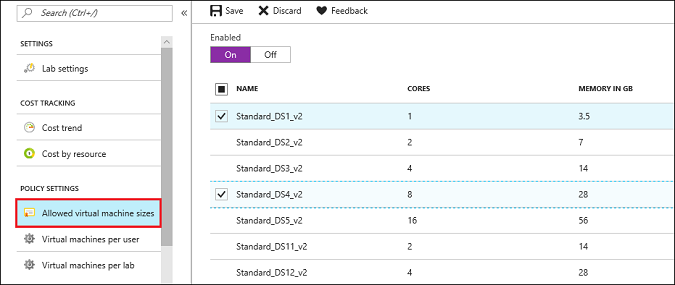
设置每个用户的虚拟机
此策略指定单个实验室用户可以拥有的最大 VM 数。
在实验室的配置和策略页上,从左侧导航栏中选择每个用户的虚拟机。
在每个用户的虚拟机屏幕上的限制虚拟机数目,选择打开或关闭以启用或禁用策略。
如果启用此策略,则在限制是什么下,输入用户可以拥有的 VM 的最大数量。
在限制使用高级 OS 磁盘的虚拟机数下,选择打开或关闭以启用或禁用限制使用高级固态磁盘 (ssd) 的用户 VM 的数量。
如果选择了打开,请输入用户可以拥有的使用高级磁盘的 VM 的最大数量。
注意
此策略仅适用于高级版 SSD。 此限制不适用于标准 SSD。
选择“保存”。
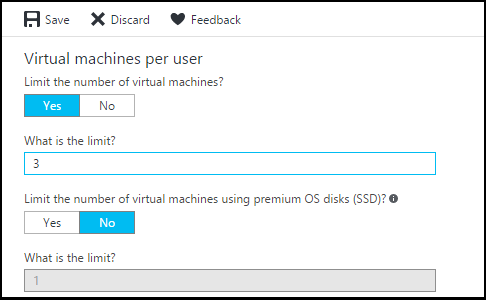
若用户在达到用户上限时尝试创建或声明 VM,则会出现错误消息,指出用户不能超出其 VM 限制。

设置每个实验室的虚拟机
此策略指定所有用户可在当前实验室中创建或声明的最大 VM 数。
在实验室的配置和策略页上,从左侧导航栏中选择每个实验室的虚拟机。
在每个用户的虚拟机屏幕上的限制虚拟机数目,选择打开或关闭以启用或禁用策略。
如果启用此策略,则在限制是什么下,输入可以创建或声明的 VM 的最大数量。
在限制使用高级 OS 磁盘的虚拟机数下,选择打开或关闭以启用或禁用限制使用 SSD 的 VM 的数量。
如果选择了打开,请输入可以使用高级磁盘的 VM 的最大数量。
选择“保存”。

若用户在达到实验室上限时尝试创建或声明 VM,则会出现错误消息,指出无法创建或声明 VM。
设置自动关闭
通过在一天中的特定时间关闭实验室 VM,自动关机有助于最大限度减少实验室浪费。
在实验室的配置和策略页上,从左侧导航栏中选择自动关机。
在自动关机屏幕的已启用下,选择打开启用自动关机,或选择关闭禁用自动关机。
对于计划关机和时区,如果启用自动关机,请指定关闭所有实验室 VM 的时间和时区。
对于是否在自动关机之前发送通知?,选择是或否以确定是否在指定自动关机时间之前发送通知。
如果选择是,请在Webhook URL下输入 Webhook URL 终结点,或在电子邮件地址下输入以分号分隔的电子邮件地址,以便发布或发送通知。
选择“保存”。
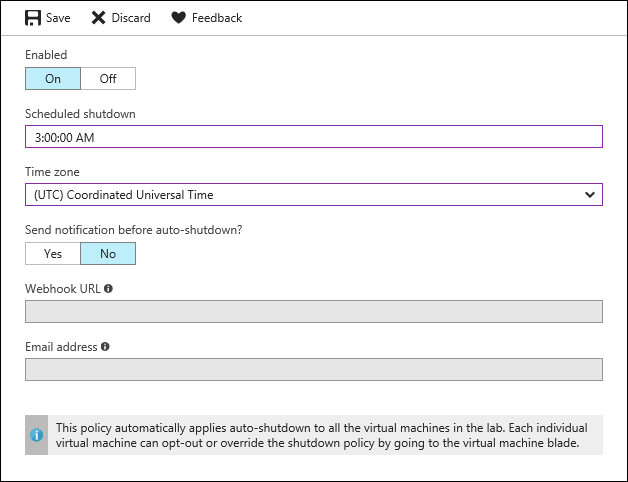
默认情况下,自动关机适用于所有实验室 VM。 如果策略允许,实验室用户可以覆盖其各自实验室 VM 的自动关机设置。 若要访问单个 VM 的自动关机设置,请执行以下操作:
- 从实验室概述页上的我的虚拟机中选择一个 VM。
- 在 VM 主页上,在左侧导航栏的操作部分中,选择自动关机。
有关自动关机和发送通知的更多信息,请参阅在开发测试实验室中为实验室和 VM 配置自动关机。
设置自动关机策略
实验室所有者可以集中配置所有实验室 VM 的自动关机,并设置策略以允许实验室用户覆盖其自己的 VM 的设置。 你可以设置自动关机策略,以允许实验室用户对自己的 VM 的自动关机活动进行完全控制、部分控制或无控制。
重要
自动关机策略更改仅适用于新的实验室 VM,而不是现有的 VM。
在实验室的配置和策略页上,从左侧导航栏中选择自动关机策略。
选择下列选项之一:
用户设置计划且可以选择退出:实验室用户可以覆盖或选择退出实验室自动关机。 实验室用户可以覆盖实验室计划,而无需为其 VM 设置任何自动关机。
用户设置计划且无法选择退出:实验室用户可以为其 VM 覆盖实验室计划,但无法选择退出自动关机。 此选项可确保实验室中的每个 VM 都按自动关机计划进行。
用户无法控制实验室管理员设置的计划:实验室用户无法覆盖或选择退出实验室自动关机计划。 实验室用户可以针对自己的 VM 设置自动关机通知。
选择“保存”。
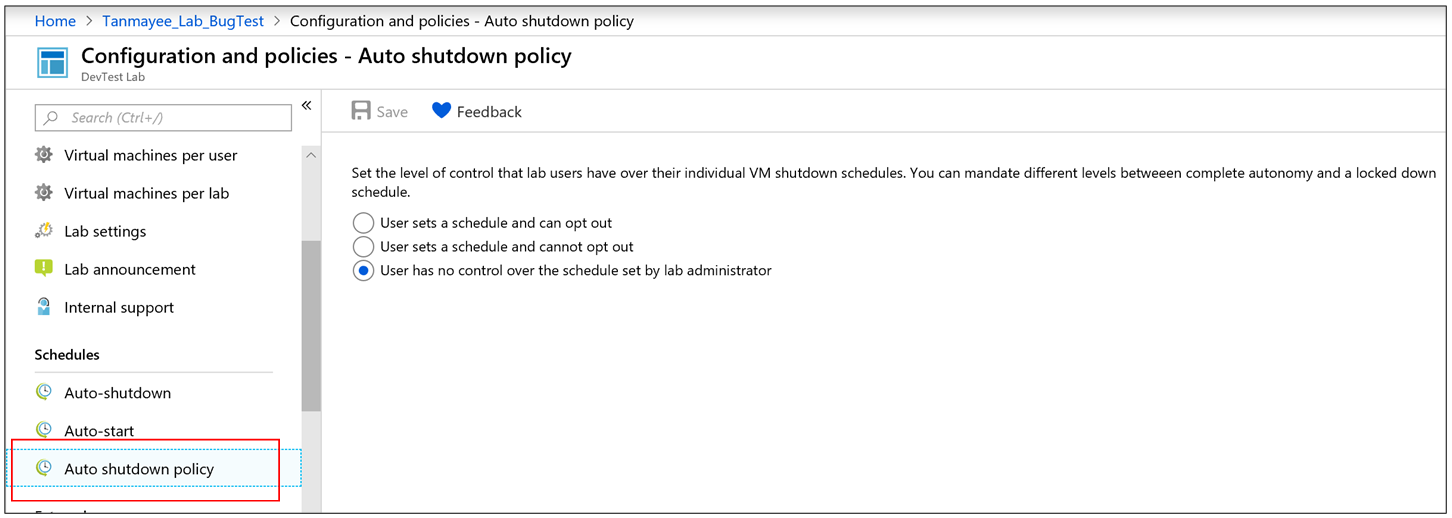
有关自动关机策略的更多信息和详情,请参阅配置实验室自动关机策略。
设置自动启动
自动启动策略可通过指定一天中的特定时间和一周中的特定时间来启动所有实验室 VM,从而最大程度地减少浪费。
在实验室的配置和策略页上,从左侧导航栏选择自动启动。
选择是或否以启用或禁用策略。
如果启用此策略,请指定计划的开始、时区以及启动实验室 VM 的周日期。
选择“保存”。
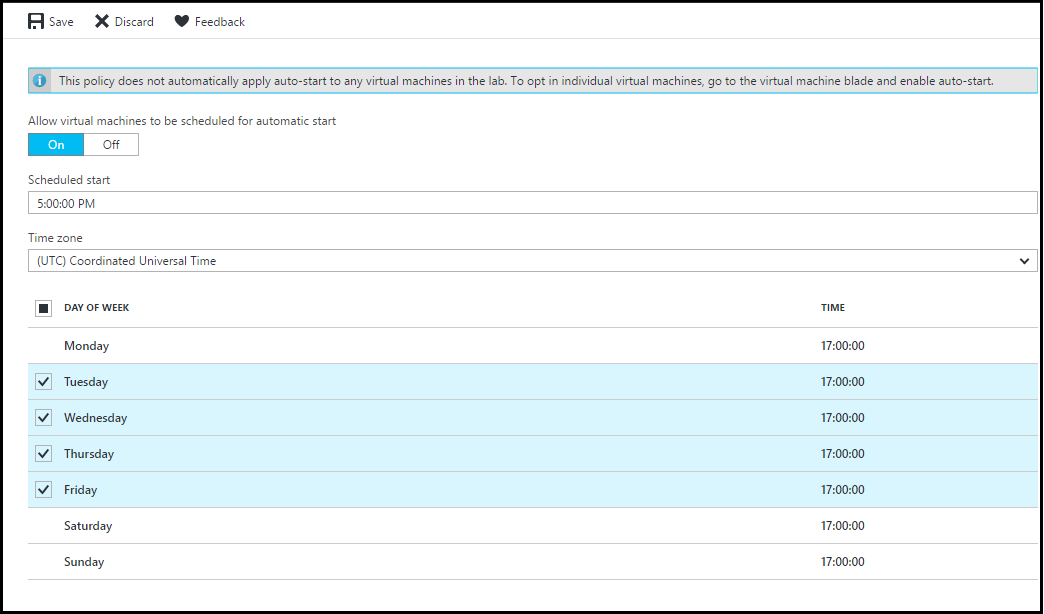
注意
此策略不会自动应用于实验室中的当前 VM。 要将设置应用到特定 VM,请打开 VM 的页面,然后更改其自动启动设置。
有关自动启动策略的更多信息和详情,请参阅自动启动实验室虚拟机。
后续步骤
除了设置策略以外,还可以通过以下方法来控制和管理开发测试实验室成本:
- 在创建 VM时设置 VM 到期日期。
- 完成实验室或实验室 VM 后,请将其删除。
- 查看和管理实验室成本、趋势和目标。
反馈
即将发布:在整个 2024 年,我们将逐步淘汰作为内容反馈机制的“GitHub 问题”,并将其取代为新的反馈系统。 有关详细信息,请参阅:https://aka.ms/ContentUserFeedback。
提交和查看相关反馈